Blender2.8にて簡単な岩のような形を作る方法のまとめになります。
モディファイアの利用がメインのため、あまりモデリングを行わなくても作成が可能です。
オブジェクトを作成
初めにオブジェクトモードでスフィア(Sphere)を生成します。
このオブジェクトを基準にして「岩」をモデリングしていきます。
生成が出来たらそのオブジェクトを選択した状態で編集モード(Edit Mode)に切り替えます。
これでオブジェクトの形を自由に編集できるようになります。
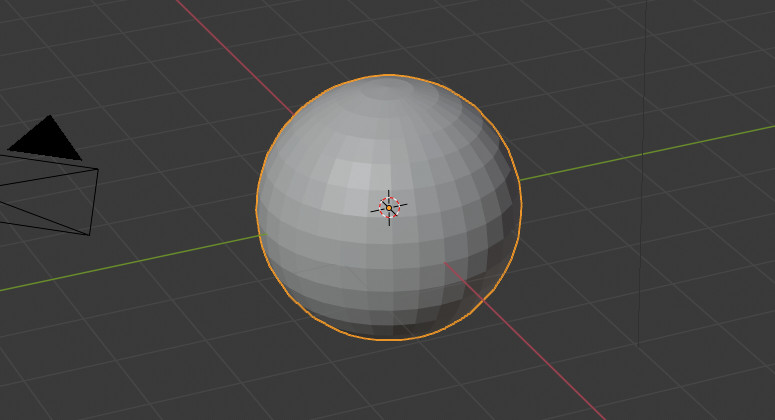
プロポーショナル編集モード
このまま自由に形を変えても良いのですが、なるべく簡単に形を変えられるようにプロポーショナル編集モードを使用します。
設定方法は下図のヘッダーメニューより丸いアイコンを選択することで切り替わります。(色が青く変わる)
もう一度押すと設定が解除されます。
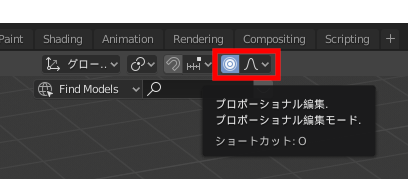
ショートカットキー:O (プロポーショナル編集モード切替え)
プロポーショナル編集モードでは下図のように一点の頂点を移動するとそれに隣接する他の頂点も動かすことができます。
この機能で大まかな岩の形状を作成できます。
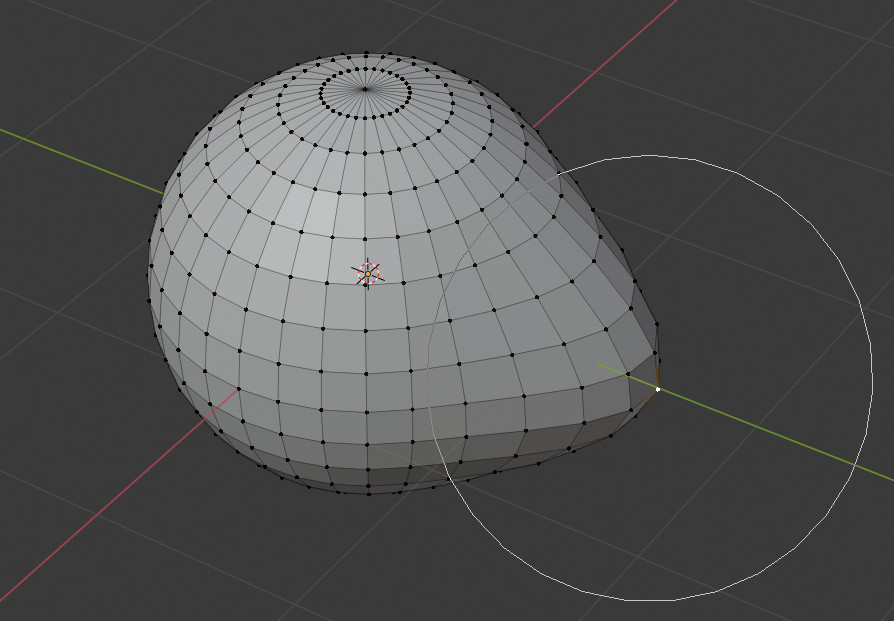
大まかに形を変えた後に必要であれば追加でサブディヴィジョンサーフェス(Subdivision)やスムースシェードを追加して表面を滑らかにしても良いと思います。
サブディヴィジョンサーフェス(Subdivision)はモディファイアから追加します。
スムースシェードはヘッダーメニューのオブジェクトから設定します。
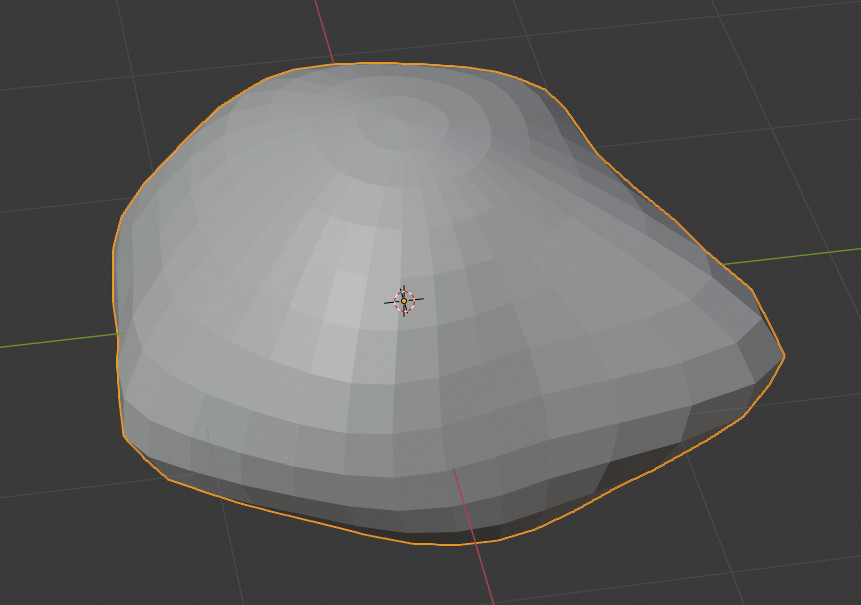
ディスプレイスモディファイアを追加
よりボコボコした形にするために、モディファイアよりディスプレイス(Displace)を追加します。
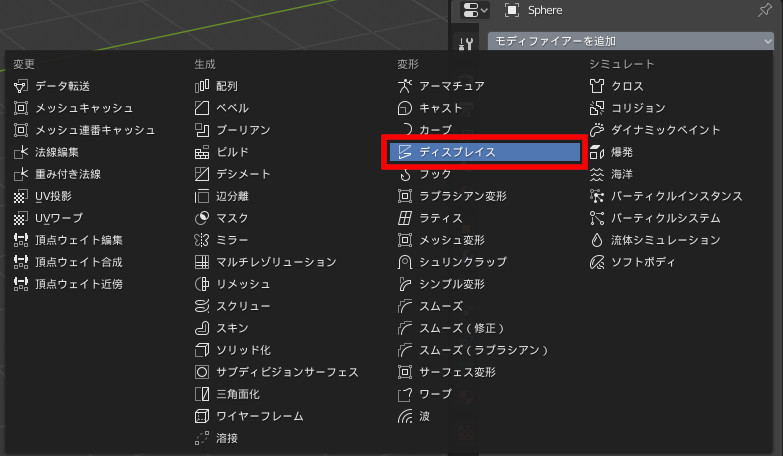
モディファイアを追加すると下図のようなものが追加されます。
テクスチャの新規ボタンを押下して新規のテクスチャを作成します。
テクスチャ名は特に指定は無しですがここではデフォルトの「Texture」にします。
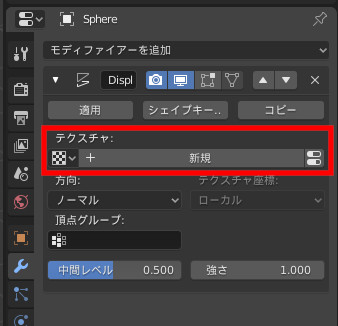
テクスチャプロパティの編集
テクスチャの作成後、テクスチャプロパティ(画面左下の市松模様)を選択し移動します。先ほど作成された「Texture」が選択されていることを確認します。
岩のボコボコ感を表現するためにタイプを「クラウド」に変更します。
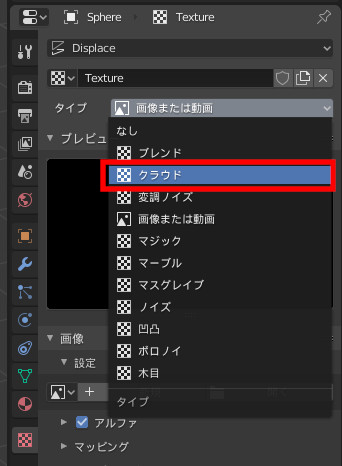
下図のようにオブジェクトがボコボコと変形していれば正しく動いています。
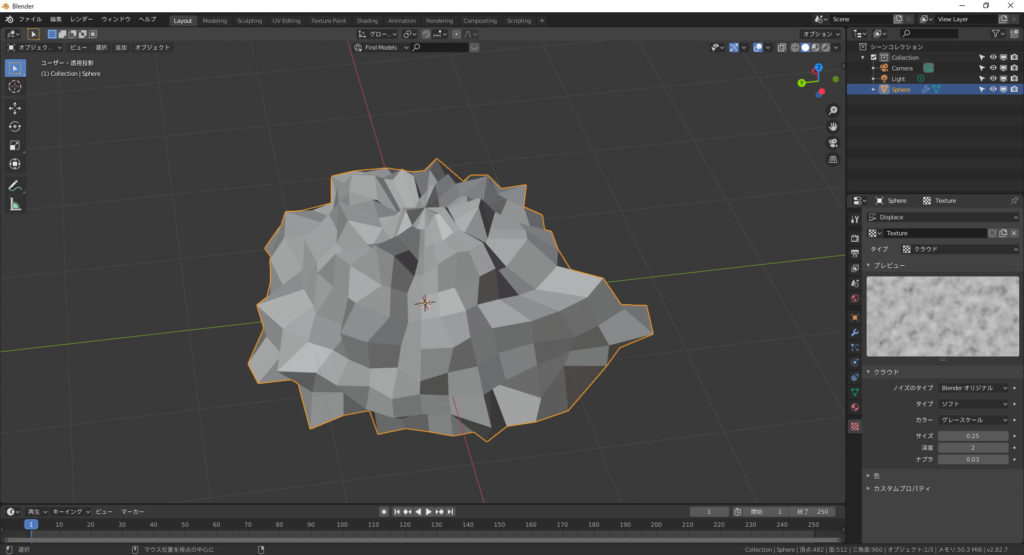
このままだとまだ岩っぽくはないのでパラメータを編集します。
編集するのは下図の「サイズ」です。
数値を調整するとクラウドのサイズが大きくなります。
「1.00」くらいまで大きくすると滑らかになるので、各自で調整をして完成になります。
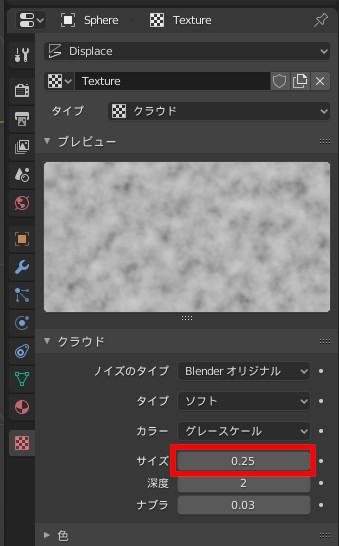
下図がサイズを調整し「スムースシェード」を追加した後のオブジェクトになります。
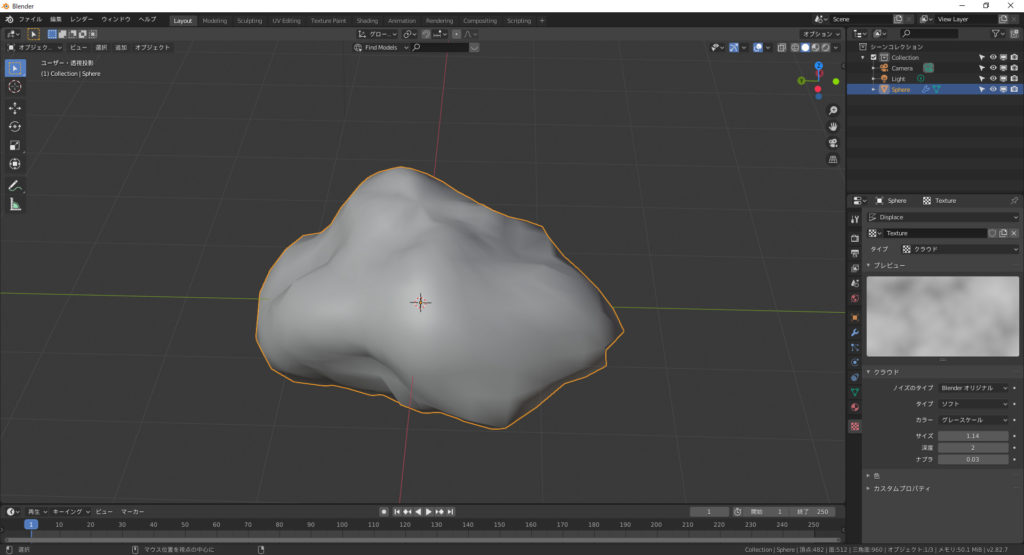
まとめ
今回は備忘録に近い形ですが簡単な岩を作る方法をまとめました。
他に良い方法などがあれば追記したいと思います。


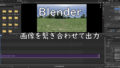
コメント